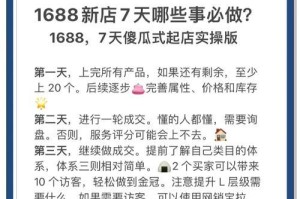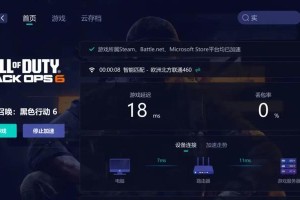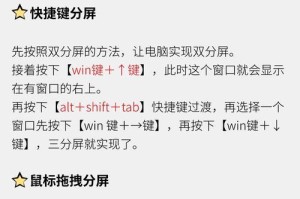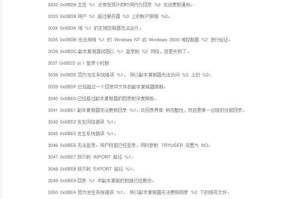在如今的计算机应用中,操作系统的安装是必不可少的一步。本文将以微星主板为例,详细介绍如何使用硬盘来安装操作系统的步骤和注意事项。

准备工作:确定硬件设备和软件资源
1.确认微星主板型号,确保其支持使用硬盘安装系统
2.确定要安装的操作系统版本,并下载相应的镜像文件
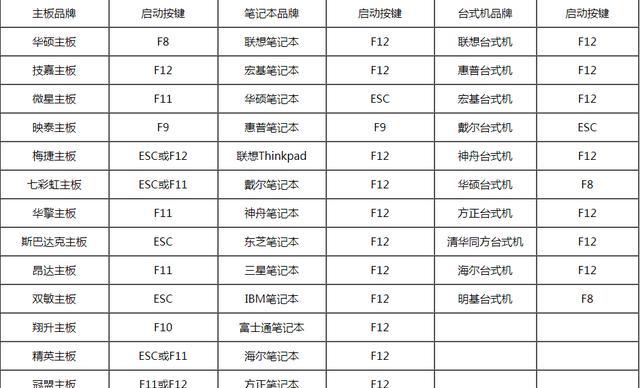
3.检查硬件设备的连接和供电状态,确保一切正常
制作可启动的安装U盘
1.下载并安装一个可靠的U盘制作工具,如Rufus
2.将U盘连接到计算机,运行Rufus软件

3.在Rufus界面上选择正确的U盘和操作系统镜像文件
4.点击“开始”按钮,等待制作完成
设置BIOS配置
1.重启计算机,按下对应键(通常是Del或F2)进入BIOS设置界面
2.进入“Boot”选项卡,调整启动顺序为U盘优先
3.进入“Advanced”选项卡,检查硬盘模式设置是否为AHCI
4.保存并退出BIOS设置界面
开始安装系统
1.将制作好的U盘插入计算机,重新启动
2.进入安装界面后,选择相应的语言和地区设置
3.点击“安装”按钮,开始安装过程
4.根据提示完成操作系统的安装,包括分区、格式化和文件拷贝等步骤
驱动程序安装
1.安装完成后,重启计算机,进入操作系统界面
2.下载并安装微星官方网站提供的最新驱动程序
3.根据设备的型号和操作系统版本选择合适的驱动程序
4.安装驱动程序并按照提示重启计算机
系统优化设置
1.打开控制面板,选择“性能信息和工具”
2.点击“调整电脑的性能”选项,进入性能选项设置界面
3.根据个人需求,选择合适的性能选项,如平衡或性能优先
4.确认设置后,点击“应用”按钮保存更改
更新系统和安装常用软件
1.进入操作系统后,打开WindowsUpdate,进行系统更新
2.安装最新的安全补丁和驱动程序,确保系统的安全性和稳定性
3.下载并安装常用的软件,如浏览器、办公软件等
4.更新并运行杀毒软件,确保计算机的安全防护
备份系统和数据
1.安装系统后,及时进行系统和数据的备份
2.使用系统自带的备份工具或第三方软件来创建备份镜像
3.定期更新备份,确保数据的安全性和可恢复性
4.出现问题时,可以方便地恢复到备份的状态
系统故障排除
1.如果在安装过程中遇到问题,可以尝试重新启动计算机
2.检查硬件连接是否松动,例如硬盘、内存条等
3.检查操作系统镜像文件是否完整或下载的版本是否正确
4.如果问题仍然存在,可以参考微星官方网站或寻求专业人士的帮助
通过本文的教程,我们了解到了使用硬盘安装操作系统的步骤和注意事项。在安装过程中,确保硬件设备的正常连接和供电状态非常重要。此外,及时更新驱动程序和安装常用软件也能提高计算机的性能和使用体验。希望本文对您安装系统有所帮助!